Administration
SupplyOn Administrateur des utilisateurs et des entreprises
En tant qu'administrateur de SupplyOn, Company Administrator, vous pouvez gérer les utilisateurs de SupplyOn pour votre entreprise. Vous pouvez créer un nombre illimité de comptes d'utilisateurs et régler précisément l'accès de chaque utilisateur aux différents services SupplyOn, en lui attribuant des domaines de responsabilité spécifiques.
- Créer des comptes d'utilisateurs
- Attribuer des domaines de responsabilité
- Attribuer des rôles supplémentaires aux utilisateurs
- Modifier les données de base des utilisateurs
- Configurer les données de base dans les paramètres logistiques
User Administrator | Create User Title (FR)
Créer des comptes d'utilisateurs
User Account Steps (fix) FR
Voici comment créer de nouveaux comptes d'utilisateurs:
- Se connecter à SupplyOn
- Accédez à la plate-forme avec votre ID utilisateur et votre mot de passe. Cliquez sur 'Administration' et sélectionnez 'Utilisateurs et contacts'.
- Créer des comptes d’utilisateurs
- Dans ce tableau de bord, vous avez une vue d’ensemble de tous les utilisateurs et vous pouvez les modifier, les désactiver ou les supprimer. Cliquez sur 'Créer un utilisateur'.
- Remplir les données requises
- Indiquez les coordonnées requises, définissez un mot de passe initial et assignez un domaine de responsabilité. Cliquez sur ''Sauver et fermer''.
- Prêt à utiliser SupplyOn
- Vous devez envoyer le mot de passe initial au nouvel utilisateur. Votre collègue recevra également un e-mail de SupplyOn avec un identifiant et un lien pour confirmer l'adresse e-mail.
Trench Title - Assign Permissions (FR)
Attribuer des autorisations
Assign Permissions Simple Mode Steps (Fix) FR
Les administrateurs de l'entreprise peuvent attribuer de nouvelles autorisations aux utilisateurs en quelques étapes :
- Connectez-vous à SupplyOn
- Sélectionnez le menu "Administration" et cliquez sur le point "Utilisateurs et contacts".
- Modifier les données utilisateurs
- Sélectionnez l'utilisateur et cliquez sur le bouton "Modifier" pour modifier les données de l'utilisateur.
- Attribuer des autorisations
- Faites défiler le menu jusqu'à la rubrique "Domaines de responsabilité" et cochez les cases correspondantes pour attribuer les autorisations correspondantes. Cliquez sur "Plus d'informations" pour plus de détails.
- Finaliser
- Cliquez sur "Enregistrer et fermer".
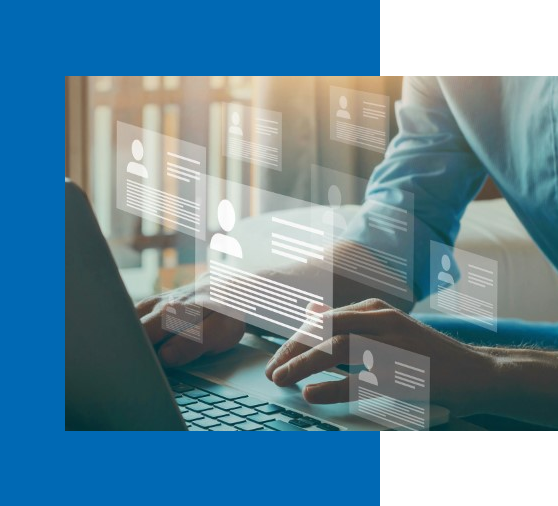
Trench - Support and Training Title (FR)
Support et Formation
Service Client

Vous avez besoin d'aide ? Nos spécialistes de l'équipe d'assistance à la clientèle sont heureux de vous aider 24 heures sur 24, 7 jours sur 7, en 9 langues.
Questions fréquentes (FAQ)

Obtenez plus d'informations sur les services SupplyOn, le processus d'enregistrement et les tâches d'administration des utilisateurs.
Formations personnalisées

Bienvenue dans notre espace de formation.
Réservez des sessions de formation personnalisées et améliorez vos compétences.
Académie SupplyOn

Après vous être enregistré dans SupplyOn, vous pouvez accéder à des formations et des informations exclusives de l'Académie de la communauté des fournisseurs.